
Undrar du när larmsystemet stängdes av eller vem som låste upp dörren efter utegångsförbud? Genom att använda aktivitetshistorik i Apple Home-appen kan du se dessa typer av åtgärder – när de ägde rum och av vem. Här är vår guide om hur du visar Home-appens aktivitetshistorik på iPhone, iPad och Mac.
- Vad är aktivitetshistorik i Home-appen?
- Så här aktiverar eller inaktiverar du aktivitetshistorik i Home-appen
- Så här visar du aktivitetshistorik i Home-appen
Vad är aktivitetshistorik i Home-appen?
När du använder Home-appen för att ansluta smarta hemtillbehör som larmsystem, garageportar, sensorer, rökdetektorer och dörrlås visar aktivitetshistoriken alla åtgärder som inträffar med dessa enheter. Du kan till exempel se vem som låste upp en dörr och när. Detta är ett annat praktiskt sätt att se till att ditt hem är säkert.
Tänk på följande när du använder funktionen Aktivitetshistorik:
- Du behöver iOS 17, iPadOS 17 och macOS Sonoma för att använda funktionen Aktivitetshistorik i Home-appen.
- Endast ägaren i Home-appen eller en användare med behörighet att lägga till och redigera tillbehör kan aktivera eller inaktivera funktionen Aktivitetshistorik.
- Alla användare som du delar ditt hem med kan se aktivitetshistoriken i Home-appen.
- Aktivitetshistoriken tas bort permanent efter 30 dagar.
- Om du inaktiverar funktionen raderas all tidigare inspelad aktivitet.
- Viss aktivitet kanske inte registreras om det finns ett strömavbrott, nätverksproblem eller en otillgänglig hemhub.
- Apple kan inte se innehållet i din aktivitetshistorik på grund av end-to-end-krypteringen för funktionen.
Även om aktivitetshistorik bör aktiveras automatiskt efter att du uppgraderat till iOS 17, iPadOS 17 och macOS Sonoma, kan du fortfarande dubbelkolla eller inaktivera funktionen senare om du skulle besluta dig för att inte använda den.
Så här aktiverar eller inaktiverar du aktivitetshistorik i Home-appen
- Öppna Home-appen, välj de tre prickarna uppe till höger och välj Heminställningar.
- Välj Säkerhet och säkerhet.
- Använd rullgardinsmenyn bredvid Aktivitetshistorik för att välja En månad.
- För att inaktivera funktionen, välj Av istället.
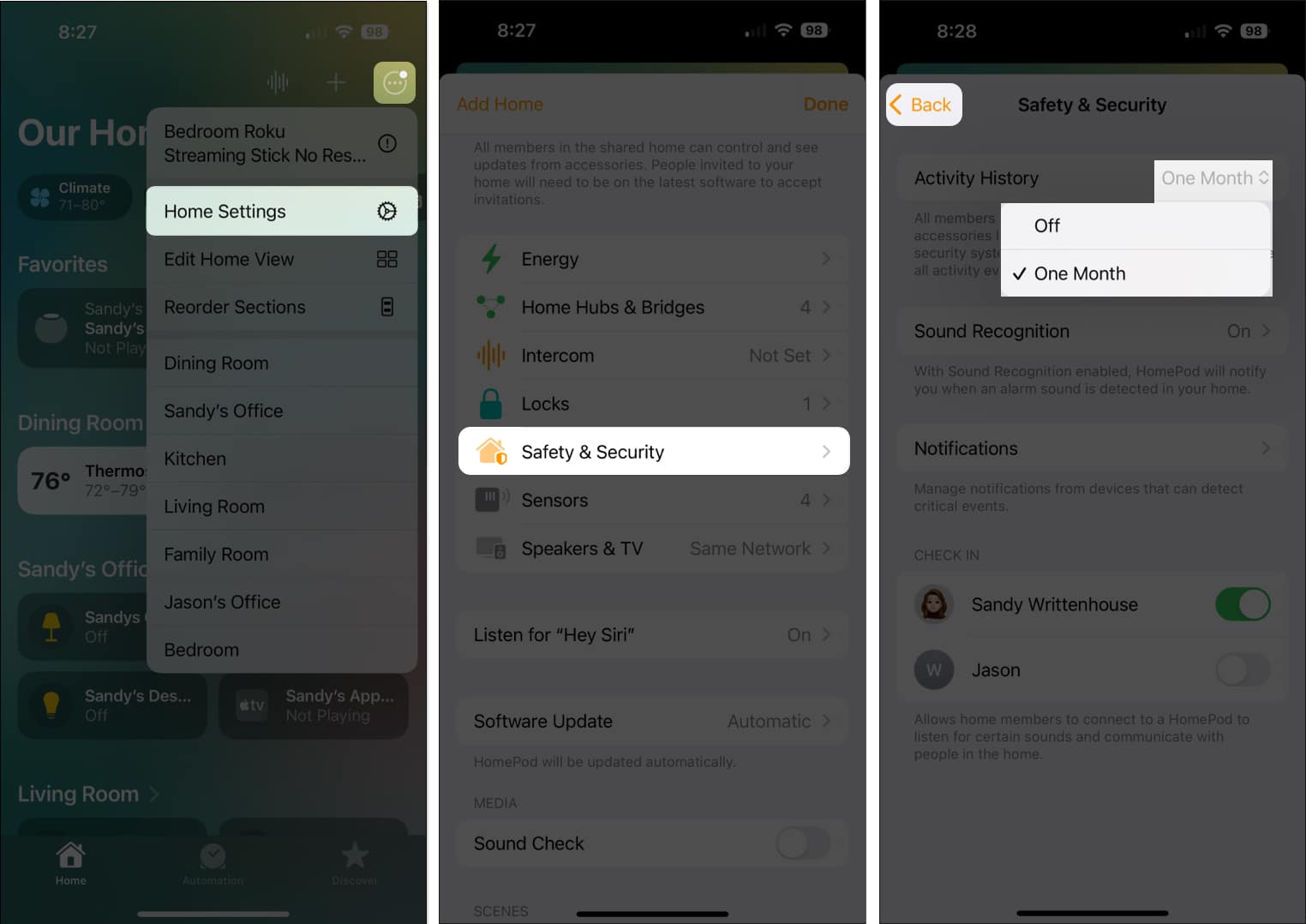
- För att inaktivera funktionen, välj Av istället.
- Använd pilen längst upp till vänster för att avsluta heminställningarna och Klar för att återgå till huvudskärmen.
Så här visar du aktivitetshistorik i Home-appen
När du har aktiverat funktionen Aktivitetshistorik kan du enkelt komma åt den, även om det inte är uppenbart. Följ dessa steg för att se din aktivitetshistorik.
På iPhone och iPad:
- Öppna Home-appen → Välj Hem längst ned.
- På iPad väljer du Hem i sidofältet till vänster.
- Välj Säkerhet högst upp, och du bör se aktivitetshistorik nedan. Du bör också se ett antal aktiviteter som registrerats för den aktuella dagen.
- Observera att det kan ta några sekunder innan alternativet visas.
- Välj Aktivitetshistorik för att se alla åtgärder för dina tillbehör.
- Du kommer att se datum, tillbehör, åtgärd, användare och tid. Tänk på att om någon gör en manuell åtgärd, till exempel att låsa dörren utan att använda Home-appen för att göra det, kommer du inte att se användarens namn.
- Välj Klar när du är klar med att visa aktivitetshistoriken för att återgå till appens startskärm.
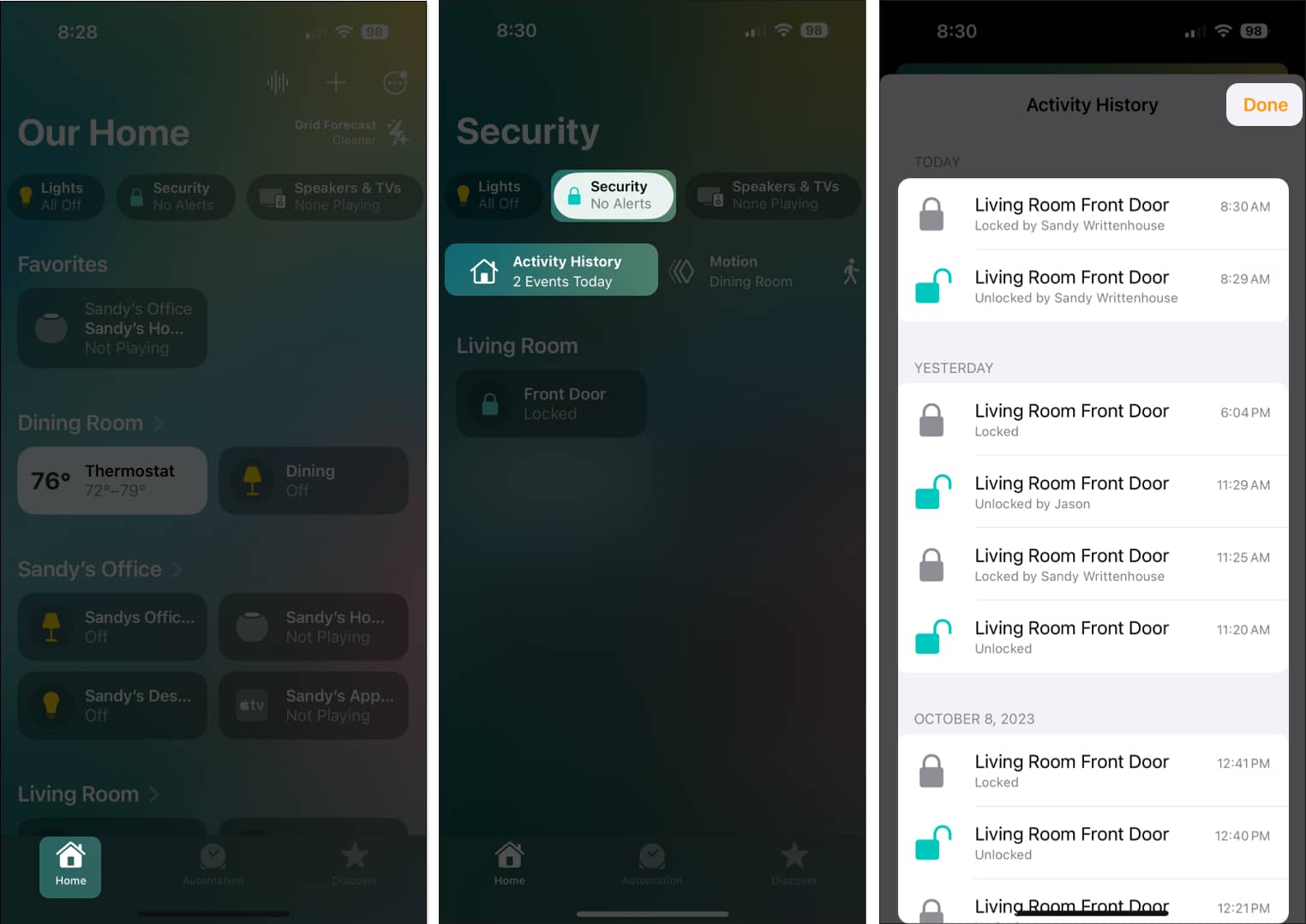
På Mac:
- Öppna Home-appen → välj Hem i det vänstra sidofältet.
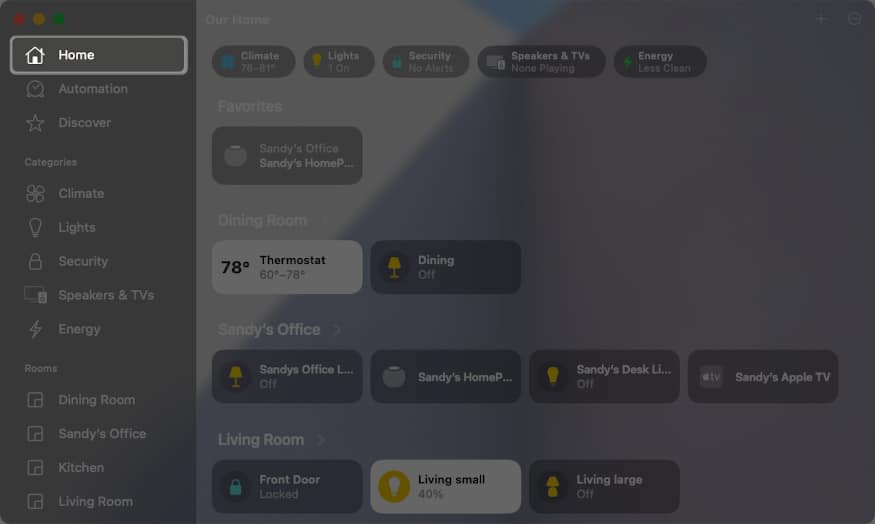
- Välj Säkerhet och du bör se Aktivitetshistorik.
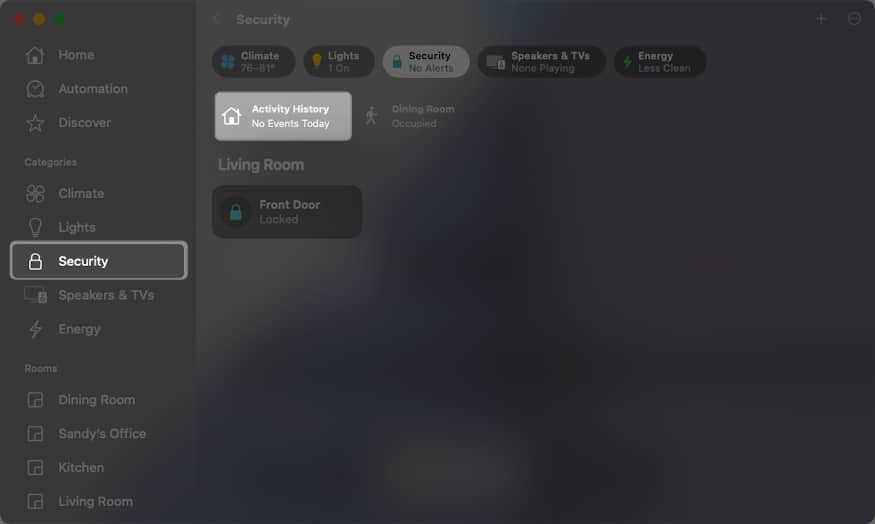
- Klicka på Aktivitetshistorik för att se alla åtgärder för dina smarta hemtillbehör.
- Välj Klar för att återgå till appens startskärm.
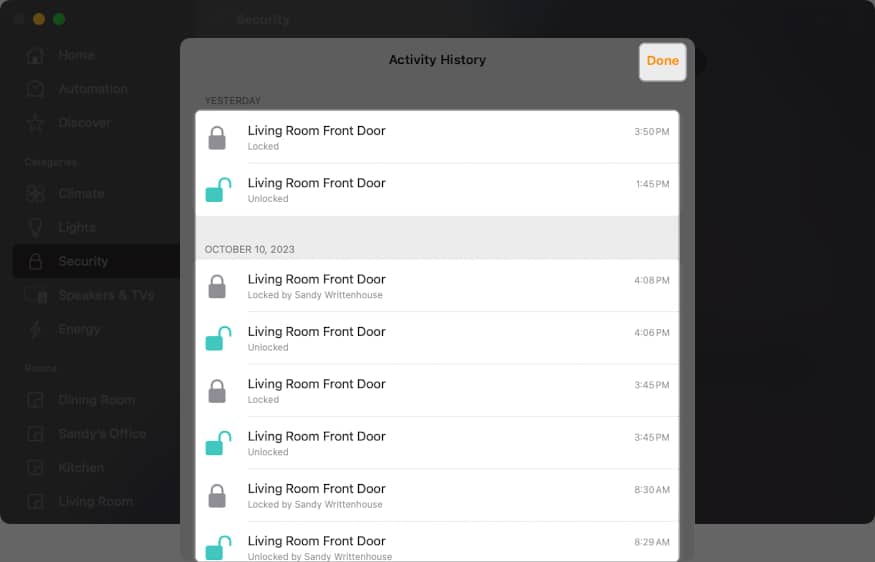
Håll bättre koll på ditt smarta hem
Aktivitetshistorik i Home-appen är en fantastisk förbättring som låter dig hålla ett närmare öga på dina smarta hemsäkerhetstillbehör. Oavsett om du vill veta när garageportsöppnaren användes eller vem som låste upp bakdörren kan du snabbt och enkelt få de detaljer du behöver.
Läs mer:
- Bästa HomeKit Secure Videokameror
- Bästa video dörrklocka kameror
- De bästa säkerhetsapparna för iPhone och iPad
Läsare som du hjälper till att stödja iGeeksBlog. När du gör ett köp med hjälp av länkar på vår webbplats kan vi tjäna en affiliate-provision. Läs mer.
Författarprofil

Sandig
Med sin kandidatexamen i informationsteknologi arbetade Sandy i många år i IT-branschen som projektledare, avdelningschef och PMO-ledare. Hon ville hjälpa andra att lära sig hur teknik kan berika affärs- och privatliv och har delat med sig av sina förslag och hur man gör i tusentals artiklar.